win10自带录屏软件的使用方法 win10自带录屏工具如何使用
更新时间:2023-04-17 16:24:27作者:zheng
在win10系统中是有自带的录屏软件的,但是很多用户都不知道该如何使用,没有关系今天小编给大家带来win10自带录屏软件的使用方法,有遇到这个问题的朋友,跟着小编一起来操作吧。
具体方法:
1.win+G 组合键是打开录屏软件的快捷方式,只要按下win+G就可以打开录屏软件。

2.接下来会出现是否要打开游戏录制工具栏?选择是的,在是的这是一个游戏上面打勾。
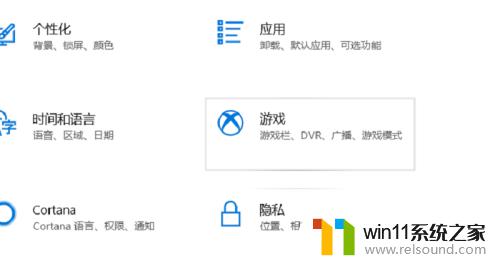
3.之后就会出现Win10录屏软件主界面,win10自带的录屏软件是为了游戏设置的录屏软件。
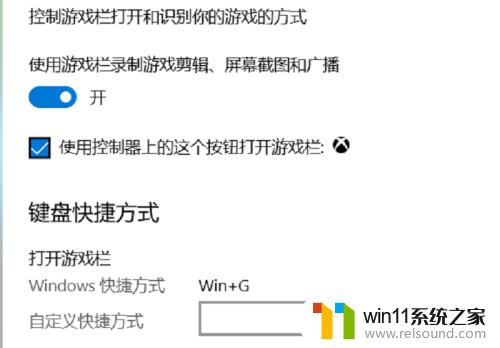
4.在录屏软件的主界面选择立即录制,快捷键是win+ait+r,就可以录制手机上面的文本。

5.录屏软件还带有麦克风,可以录制玩家的声音。也可以关闭录制玩家的声音,可以更具自己的喜好选择。

6.在游戏录制的时候,录屏软件会变小显示在电脑的右上角。想停止录制可以点击停止录制就可以停止录制视频。
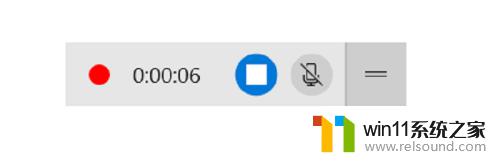
7.视频录制好了以后,可以在视频录制的保存的文本查看录制的视频,当然视频有保存到文件夹里面。
以上就是win10自带录屏软件的使用方法的全部内容,有出现这种现象的小伙伴不妨根据小编的方法来解决吧,希望能够对大家有所帮助。
win10自带录屏软件的使用方法 win10自带录屏工具如何使用相关教程
- windows 自带录屏软件怎么打开 windows自带录屏软件使用方法
- 苹果录屏没保存
- 电脑备忘录软件怎么下载到桌面
- 手机如何全屏显示字幕
- win加tab不能用了怎么回事 电脑按alt+tab没反应如何解决
- macbook休眠后黑屏无法唤醒
- adsl宽带上网是什么意思
- 如何消除激活windows水印 windows激活水印的去掉方法
- airpodspro连windows电脑的方法 airpods pro如何连接电脑
- cdr文件可以用ai打开吗
- 怎么把一段文字变成声音
- 任务栏卡了,不能点了
- error no boot disk has been detected
- 怎样把手机投屏到电脑上
- 电脑上谷歌浏览器无法访问此网站
- 文件夹双击打不开怎么办
电脑教程推荐